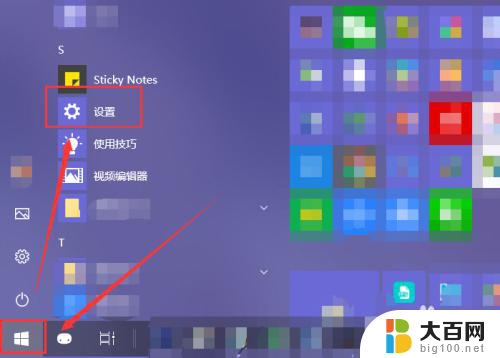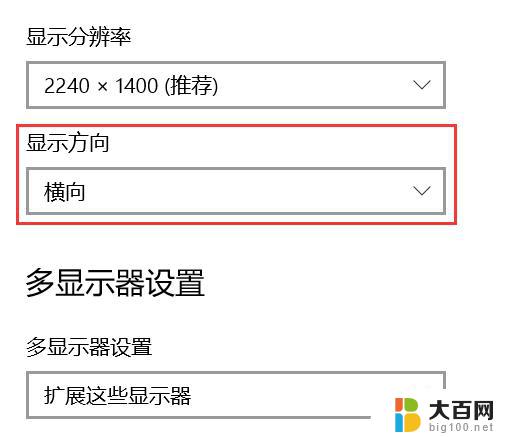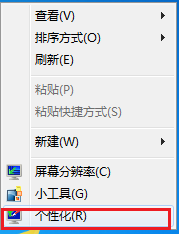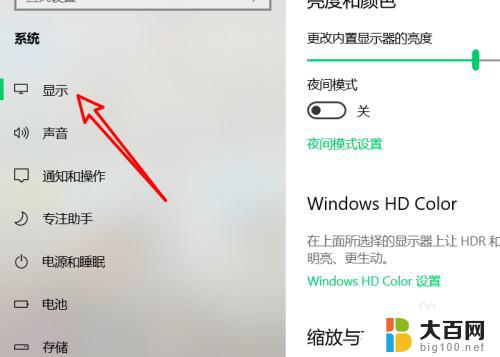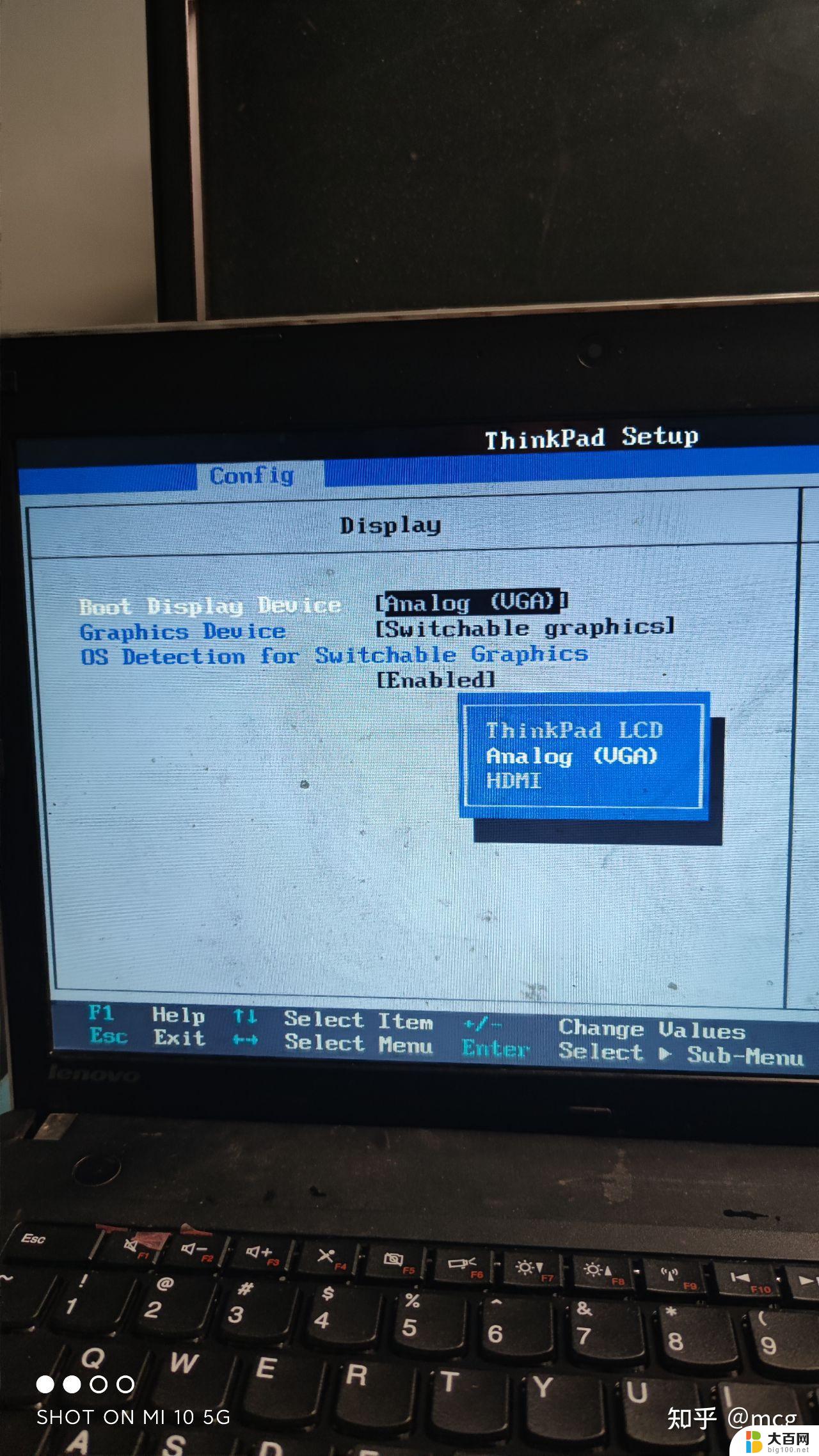笔记本电脑屏幕横过来了怎么恢复 笔记本屏幕翻转了怎么办
笔记本电脑屏幕横过来了怎么恢复?笔记本屏幕翻转了怎么办?这是许多用户在使用笔记本电脑时可能遇到的问题,当屏幕显示不正常时,我们可以尝试按下特定的快捷键组合来调整屏幕方向,或者在系统设置中进行调整。在遇到屏幕翻转的情况下,可以通过简单的操作来将屏幕还原到正常显示状态。通过一些简单的方法,我们可以轻松解决这些问题,让笔记本电脑的使用更加方便和舒适。
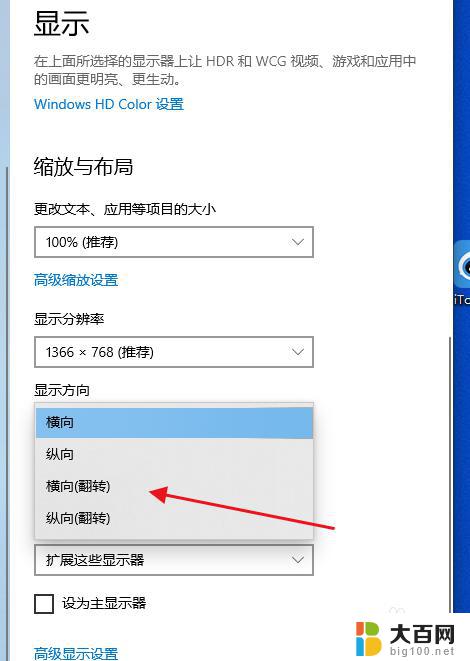
笔记本电脑屏幕横过来了
方法一:快捷键
可以先尝试一下同时按下“Ctrl+Alt+↑”组合键,看下是否可以调整回去。反之,如果要使屏幕倒过来,那么就用Ctrl+Alt+↓,方向相反即可。
方法二:屏幕分辨率处设置
屏幕分辨率设置下方有一个“方向”设置,将其设置为“横向”即可。
Win10为例,我们鼠标右键点击桌面空白处,弹出菜单之后,我们选择“显示设置”。
在显示方向下方选项,我们设置为“横向”即可,将电脑屏幕正过来。
而Win7用户的话,方法也十分简单。我们鼠标右键点击桌面空白处,点击“屏幕分辨率”,方向设置为“横向”即可。
以上是解决笔记本电脑屏幕横过来的方法,希望这些方法能帮助到遇到这种情况的用户。